Iniciar Telegram Desktop en la bandeja de sistema en openSuse 13.2
Seguramente conocéis el programa de mensajería Telegram. Para Linux, tenemos el cliente nativo Telegram Desktop y que es muy sencillo de instalar. Tan solo tendremos que descargarlo, descomprimirlo y, al ejecutar el archivo Telegram, ya se instalará y se creará un enlace en nuestro menú para poder ejecutarlo.
Como seguramente habéis notado, cuando dejamos una aplicación abierta, al reiniciar el equipo, ésta se ejecuta automáticamente al arrancar. Esto es especialmente útil, por ejemplo, para un programa de mensajería, ya que así no tendremos que abrirlo cada vez que encendemos el equipo para poder estar "online".
En mi caso, y tal como se puede suponer por el título, lo he instalado en openSuse 13.2 64bit con KDE.
El problema con el que nos encontramos con Telegram Desktop es que, si dejamos el programa abierto (lo más habitual), se iniciará pero en modo ventana, tal como se ve en la siguiente imagen:
Si, por otro lado, lo cerramos durante nuestra sesión, en el siguiente arranque no se cargará automáticamente, lo cual también es un problema.
Para solucionarlo, vamos a utilizar las opciones de arranque de KDE.
Lo primero que necesitamos, es ir a Preferencias del sistema, que encontraremos en Aplicaciones > Sistema:
Una vez abiertas las Preferencias del sistema, debemos pulsar en Arranque y apagado en la sección de Administración del sistema:
Se abrirá una nueva ventana. En ella, debemos pulsar en el botón Añadir programa:
Veremos ahora un listado con las aplicaciones que tenemos en nuestro menú. Tendremos que seleccionar Telegram Desktop (no tiene por coincidir con donde lo tengo yo) y pulsar el botón Aceptar:
Ahora, se nos mostrarán las propiedades del acceso. Debemos ir a la pestaña Aplicación:
En Orden, debemos modificar el final de forma que, tras la palabra Telegram, aparezca -startintray %u, para forzar que arranque en la bandeja del sistema. Por ejemplo, podría quedarnos una línea similar a esta:
/home/tuUsuario/rutaDondeHasInstaladoTelegram/Telegram -startintray %u
Tras realizar el cambio, pulsaremos Aceptar. Veamos una imagen de cómo ha quedado en mi caso:
Con esto, hemos conseguido que, si cerramos Telegram antes de finalizar la sesión, vuelva a cargarse automáticamente al encender el equipo y, además, que lo haga en la bandeja del sistema.
Si reiniciamos ahora el equipo sin haber cerrado previamente Telegram, seguiríamos teniendo el problema de que arranca en modo ventana, ya que se restaura la aplicación por haberla dejado abierta.
Para que eso no ocurra, en la misma ventana en la que estábamos, tenemos que ir a la sección Gestión de sesiones y, en la lista de Aplicaciones a excluir de las sesiones, añadiremos "Telegram" (es importante que la T sea mayúscula) tal como vemos en la siguiente imagen:
Si reiniciamos ahora el equipo sin haber cerrado previamente Telegram, seguiríamos teniendo el problema de que arranca en modo ventana, ya que se restaura la aplicación por haberla dejado abierta.
Para que eso no ocurra, en la misma ventana en la que estábamos, tenemos que ir a la sección Gestión de sesiones y, en la lista de Aplicaciones a excluir de las sesiones, añadiremos "Telegram" (es importante que la T sea mayúscula) tal como vemos en la siguiente imagen:
Tras haber aplicado este último cambio, nuestra sesión no recordará el estado de la aplicación Telegram, con lo que siempre que arranquemos hará caso de lo que hemos añadido en la sección Autoarranque.
A partir de ahora, Telegram ya se iniciará con nuestro sistema y en la bandeja de sistema, tal como vemos en la siguiente imagen:
Espero que os haya sido de ayuda.
Un saludo.
Un saludo.
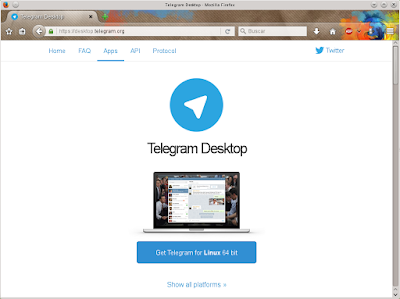











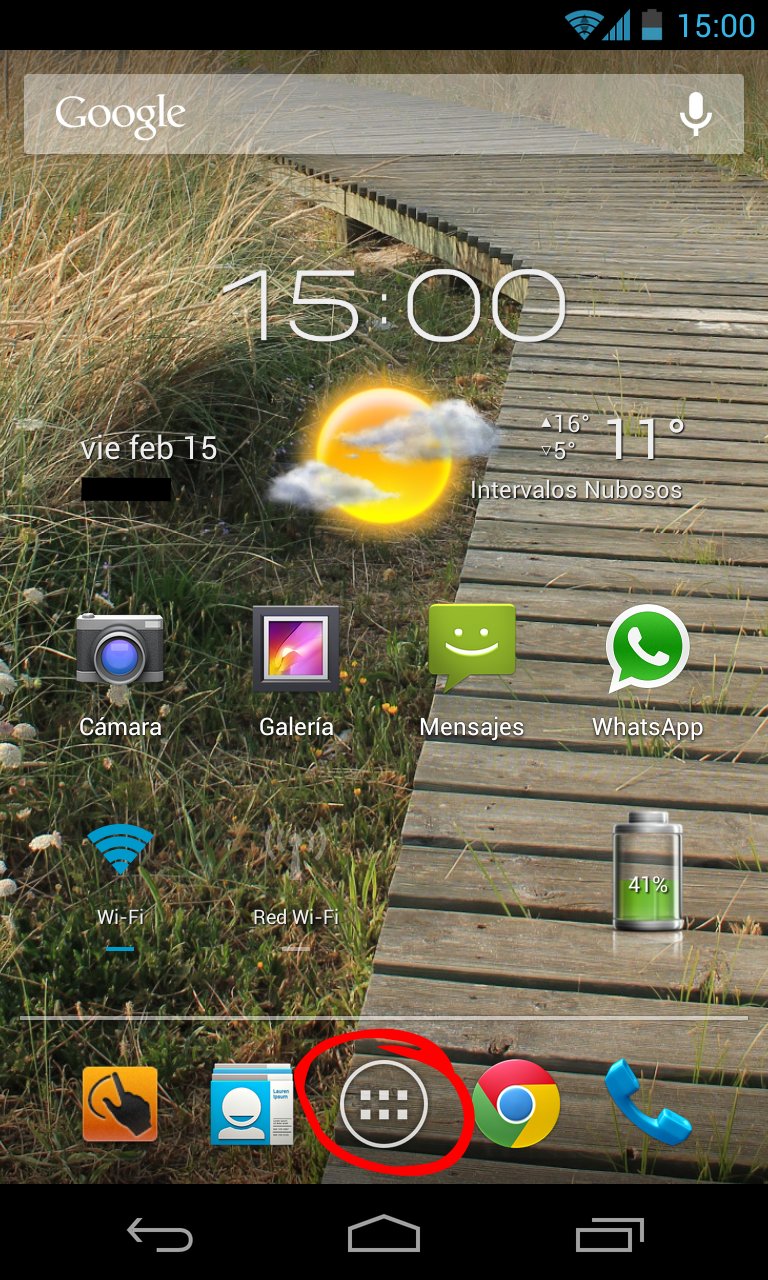
Comentarios
Publicar un comentario
En entradas antiguas, los comentarios quedarán pendientes de moderación. Si tu comentario tarda en aparecer, ten paciencia ;D